Excel: วิธีแยกคำแรกออกจากเซลล์
คุณสามารถใช้สูตรต่อไปนี้เพื่อแยกคำแรกจากเซลล์ใน Excel:
=IFERROR(TEXTBEFORE( A2 , " "), A2 )
สูตรเฉพาะนี้จะแยกคำแรกจากเซลล์ A2
ตัวอย่างต่อไปนี้แสดงวิธีการใช้สูตรนี้ในทางปฏิบัติ
ตัวอย่าง: วิธีแยกคำแรกใน Excel
สมมติว่าเรามีคอลัมน์สตริงต่อไปนี้ใน Excel:
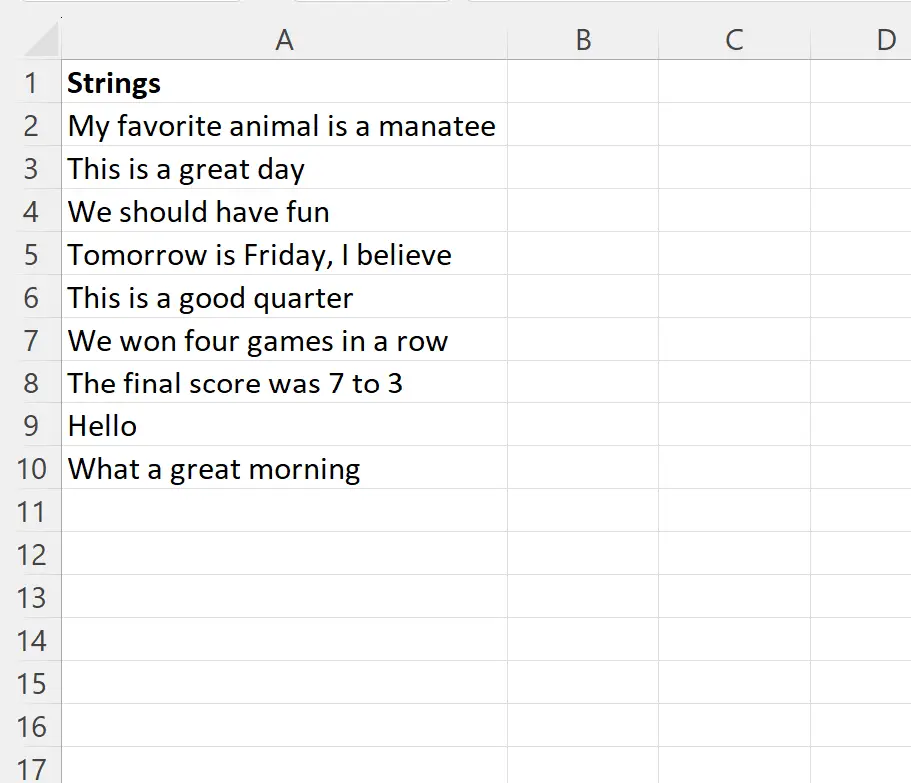
สมมติว่าเราต้องการแยกคำแรกออกจากแต่ละเซลล์ในคอลัมน์ A
เมื่อต้องการทำเช่นนี้ เราสามารถพิมพ์สูตรต่อไปนี้ในเซลล์ B2 :
=IFERROR(TEXTBEFORE( A2 , " "), A2 )
จากนั้นเราสามารถคลิกและลากสูตรนี้ไปยังแต่ละเซลล์ที่เหลือในคอลัมน์ B:
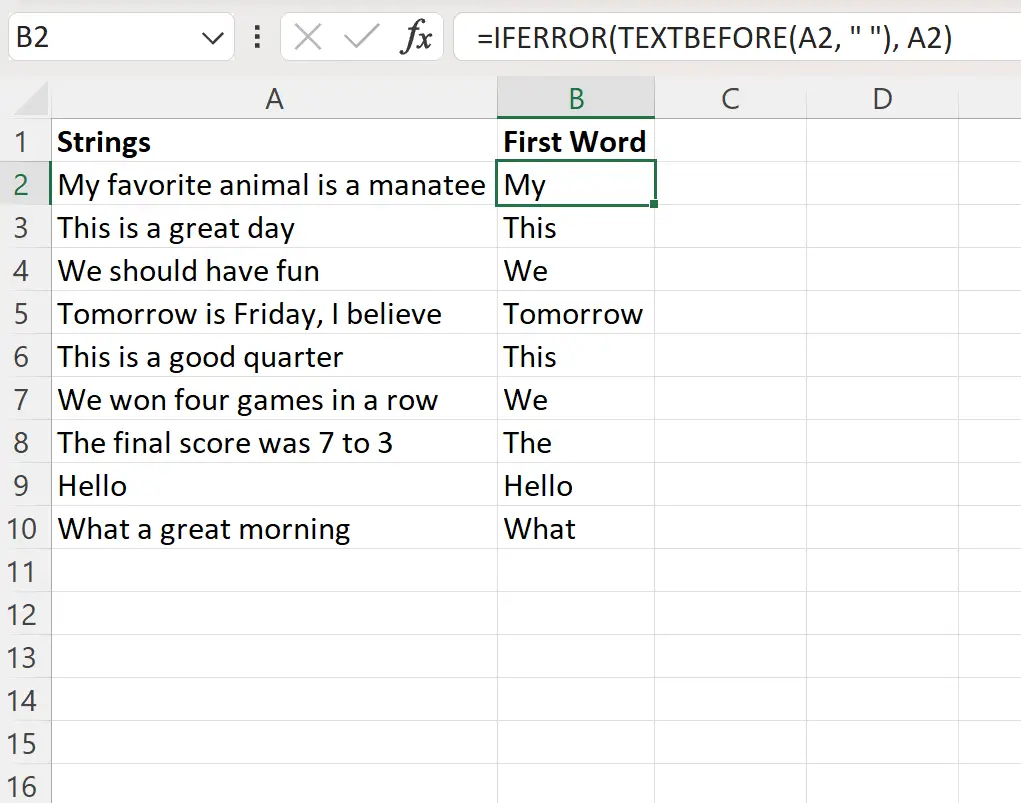
ขณะนี้คอลัมน์ B มีคำแรกของเซลล์ที่ตรงกันแต่ละเซลล์ในคอลัมน์ A
ตัวอย่างเช่น:
- สูตรสารสกัดจากสัตว์ที่ ฉัน ชอบคือพะยูน
- สูตร นี้ สกัดมาจาก วันนี้เป็นวันดี
- สูตรนี้แยก We มาจาก We should Have Fun
และอื่นๆ
สูตรนี้ทำงานอย่างไร?
ฟังก์ชัน TEXTBEFORE ใน Excel จะแยกข้อความทั้งหมดในเซลล์ก่อนอักขระหรือสตริงย่อยที่ระบุ
ฟังก์ชันนี้ใช้ไวยากรณ์ต่อไปนี้:
TEXTBEFORE(ข้อความ, ตัวคั่น, [instance_number], [match_mode], [match_end], [if_not_found])
ทอง:
- text : ข้อความที่จะค้นหา
- delimiter : อักขระหรือสตริงย่อยเพื่อแยกข้อความก่อน
- instance_num (เป็นทางเลือก) : อินสแตนซ์ของตัวคั่นก่อนที่จะแยกข้อความ (ค่าเริ่มต้นคือ 1)
- match_mode (ไม่บังคับ) : 0 = คำนึงถึงตัวพิมพ์เล็กและตัวพิมพ์ใหญ่ (ค่าเริ่มต้น), 1 = ไม่คำนึงถึงตัวพิมพ์เล็กและใหญ่
- match_end (ไม่บังคับ) : ถือว่าส่วนท้ายของข้อความเป็นตัวคั่น (ปิดใช้งานโดยค่าเริ่มต้น)
- if_not_found (เป็นทางเลือก) : ค่าที่จะส่งคืนหากไม่พบตัวคั่น
จำได้ว่าเราใช้ไวยากรณ์ต่อไปนี้เพื่อแยกคำแรกออกจากเซลล์ A2 :
=IFERROR(TEXTBEFORE( A2 , " "), A2 )
ก่อนอื่นเราใช้ฟังก์ชัน TEXTBEFORE เพื่อแยกข้อความทั้งหมดก่อนช่องว่างแรกจากเซลล์ A2
ฟังก์ชันนี้จะส่งกลับข้อผิดพลาดหากมีเพียงคำเดียวในเซลล์ ดังนั้นเราจึงใช้ฟังก์ชัน IFERROR เพื่อระบุว่าเราควรส่งคืนข้อความทั้งหมดในเซลล์หากมีเพียงคำเดียว
ผลลัพธ์ที่ได้คือเราสามารถแยกคำแรกออกจากเซลล์ได้
หมายเหตุ : คุณสามารถดูเอกสารประกอบทั้งหมดของฟังก์ชัน TEXTBEFORE ใน Excel ได้ที่นี่
แหล่งข้อมูลเพิ่มเติม
บทช่วยสอนต่อไปนี้อธิบายวิธีการทำงานทั่วไปอื่นๆ ใน Excel:
Excel: วิธีลบข้อความเฉพาะออกจากเซลล์
Excel: วิธีลบอักขระพิเศษ
Excel: วิธีแทรกอักขระลงในสตริง